Was ist Order Desk? Ein ultimativer Leitfaden für Anfänger
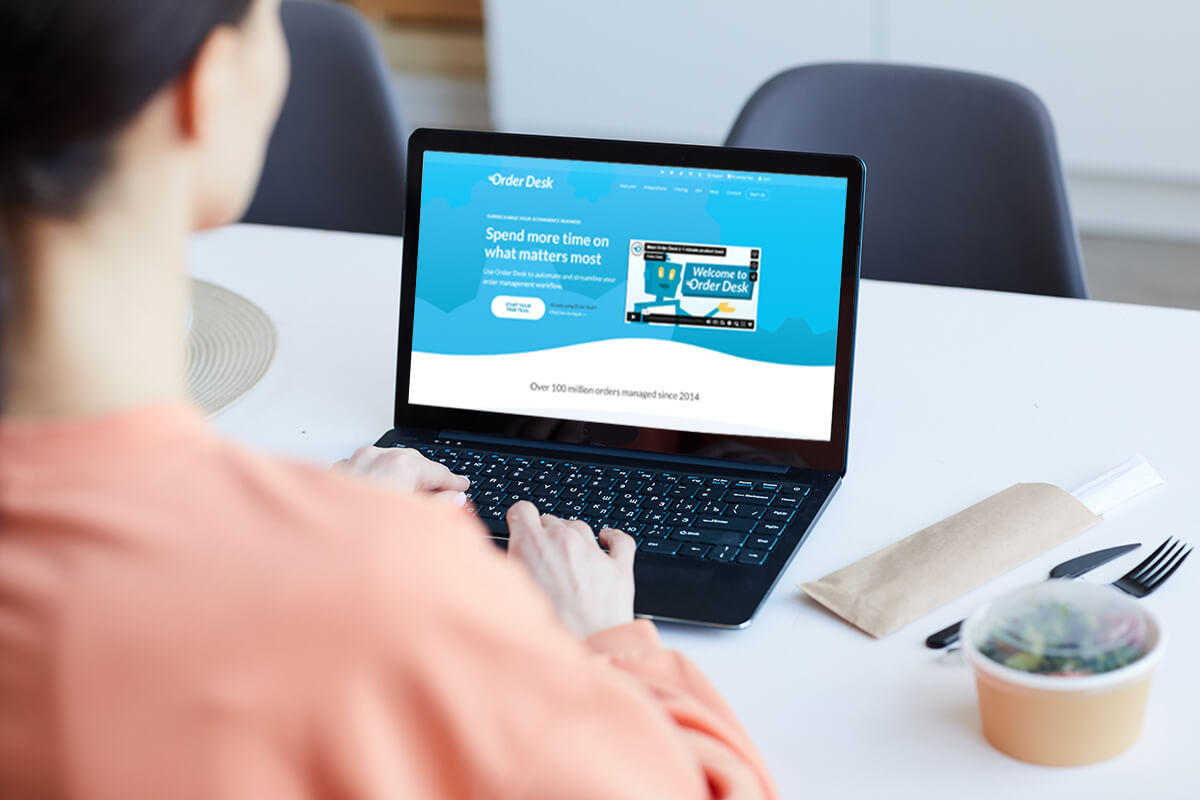
Die Auftragsverwaltung ist für Online-Verkäufer eine mühsame Aufgabe. Aber mit Order Desk kann es jetzt vereinfacht werden.
Order Desk ist eine Plattform zur Verwaltung von Bestellungen in einem Dashboard. Diese Plattform lässt sich in Hunderte von Marktplätzen und Fulfillment-Diensten integrieren. Es ermöglicht Ihnen, die Auftragsverwaltung, die Bestandsverwaltung und andere Prozesse zu automatisieren und anzupassen.
Allerdings ist die Bedienung von Order Desk für Anfänger nicht einfach. Deshalb geben wir Ihnen hier einen ultimativen Leitfaden.
Wenn Sie sich schnell mit dieser Plattform vertraut machen möchten, lesen Sie weiter!
Was ist Order Desk und wie funktioniert es?
Bestellschalter ist eine spezialisierte Plattform für Auftragsmanagement, die 2014 in den USA gegründet wurde. Laut seiner Website hat das Unternehmen seit seiner Gründung 161 Länder beliefert und dabei geholfen, über 100 Millionen Bestellungen abzuwickeln.
Order Desk lässt sich in verschiedene Kanäle integrieren, darunter Einkaufswagen, Versandunternehmen, Fulfillment-Anbieter, Zahlungsgateways usw. Ob Sie Händler sind, AnbieterEgal, ob Sie ein Künstler, ein Drucklieferant oder ein Spediteur sind: Mit Order Desk können Sie Ihren Bestellverwaltungsprozess optimieren.
Sobald Sie Ihren Kanal mit Order Desk verbinden, werden neue Bestellungen in Order Desk importiert. Sie können Ordner hinzufügen und anpassen, um alle Bestellungen zu sortieren. Mit Rule Builder können Sie Regeln einrichten, um Bestellungen zu verwalten und E-Mails automatisch an Ihre Kunden, Spediteure oder Lieferanten zu senden.
Darüber hinaus können Sie mit Order Desk den Bestand Ihrer Lieferanten synchronisieren, Bestellungen verfolgen, Berichte exportieren und Datenanalysen durchführen.
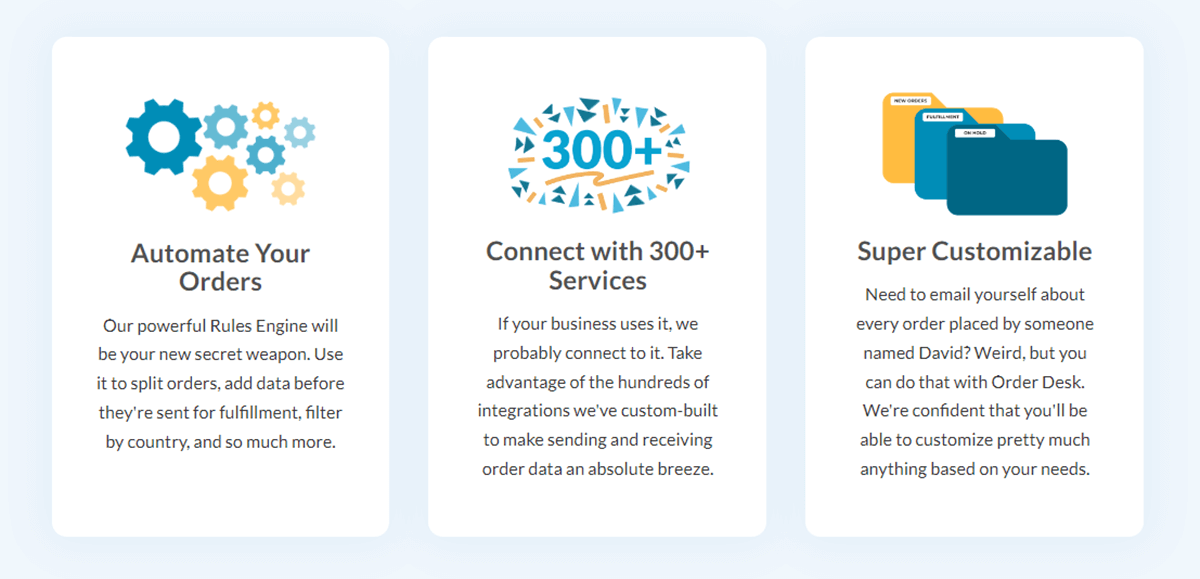
Preise für den Order Desk
Order Desk bietet derzeit 3 an Abonnementpläne. Der Preis und die Funktionen für jeden Plan sind wie folgt enthalten.
Anlasser
Der Starter-Plan berechnet Ihnen $20 als monatliche Abonnementgebühr plus 25¢ pro Bestellung für Nutzung und Speicherung. Es unterstützt 3 Integrationen und einen Benutzer.
Profi
Dieser Preisplan kostet $60 monatlich plus 10¢ pro Bestellung. Es ist teurer als der Starter-Plan. Der Vorteil besteht darin, dass unbegrenzte Integrationen und Benutzer möglich sind. Wenn Sie über mehr als drei Kanäle verkaufen, ist der Pro-Plan genau das Richtige für Sie.
Plus
Das Plus-Abonnement kostet $125 monatlich plus 5¢ pro Bestellung. Es verfügt über Funktionen wie unbegrenzte Pro-Stores, unbegrenzte Integrationen und unbegrenzte Benutzer. Sie können andere Order Desk-Shops im Rahmen desselben Abonnements ohne zusätzliche monatliche Gebühren verwalten.
Order Desk bietet eine 30-tägige kostenlose Testversion. Im Testzeitraum zahlen Sie nur die Bestellgebühr, die monatliche Abonnementgebühr entfällt. Dies ist von Vorteil, wenn Sie die Plattform lediglich kostenlos testen möchten.
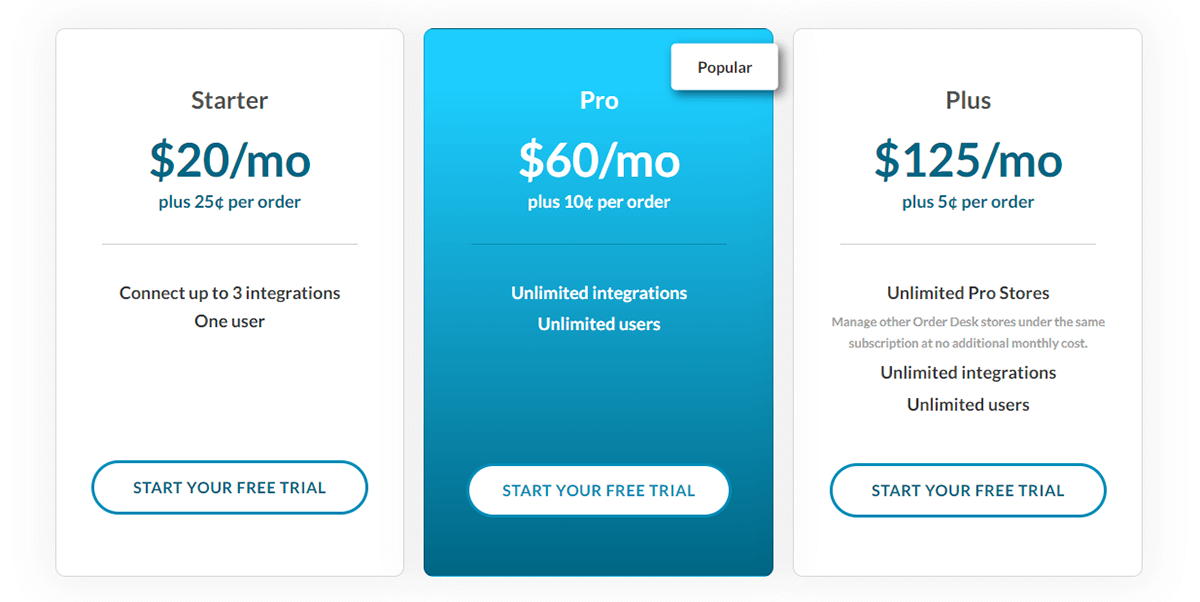
Vor- und Nachteile von Order Desk
Order Desk hat Vor- und Nachteile. Berücksichtigen Sie beide Seiten bei der Entscheidung, ob Sie es verwenden oder nicht.
Vorteile
Mehrkanalintegration: Order Desk unterstützt die Integration mit verschiedenen E-Commerce-Plattformen, Marktplätzen und Fulfillment-Diensten, sodass Sie Bestellungen aus mehreren Kanälen an einem Ort verwalten können.
Automatisierungstools: Order Desk bietet robuste Automatisierungsfunktionen. Mit diesen Funktionen können Sie Regeln und Workflows einrichten, um wiederkehrende Aufgaben zu automatisieren.
Bestandsverwaltung: Dieses Auftragsverwaltungssystem kann dabei helfen, die Lagerbestände über mehrere Kanäle hinweg zu verwalten, das Risiko von Überverkäufen zu reduzieren und eine Echtzeiteinsicht in die Lagerbestände zu ermöglichen.
Auftragszusammenführung und -aufteilung: Order Desk verfügt über Funktionen zum Zusammenführen und Aufteilen von Bestellungen. Es ist bequem, Ihre Bestellungen an verschiedene Lieferanten oder Fulfillment-Center weiterzuleiten.
Berichterstattung und Analyse: Diese Plattform bietet Berichts- und Analysefunktionen zur Verfolgung und Analyse von Bestell- und Bestandsdaten und hilft Ihnen so, fundierte Geschäftsentscheidungen zu treffen.
Kunden Kommunikation: Auch die Kommunikation mit Kunden ist über Order Desk möglich. Sie können Ihre Kunden per E-Mail kontaktieren, um Aktualisierungen und Benachrichtigungen zum Bestellstatus zu erhalten.
Nachteile
Lernkurve: Mit der Einrichtung und Konfiguration von Order Desk ist in der Regel eine Lernkurve verbunden, insbesondere wenn Sie mit Auftragsverwaltungsplattformen noch nicht vertraut sind.
Schnittstellenkomplexität: Die Benutzeroberfläche könnte für Sie etwas komplex sein, wenn Sie eine einfachere oder intuitivere Benutzeroberfläche bevorzugen.
Komplexität der Anpassung: Obwohl die Anpassung eine Stärke ist, können umfangreiche Anpassungsoptionen überwältigend sein.
Monatliche Abonnementgebühr: Auch wenn die Abonnementgebühr nur $20 pro Monat beträgt, ist sie für Verkäufer mit knappem Budget immer noch kostspielig.
Wie verwende ich Order Desk?
Für Anfänger ist die Bedienung des Order Desk möglicherweise nicht so einfach, insbesondere wenn es viele Tools zu erkunden gilt.
Als Nächstes führen wir Sie durch den Prozess zur Verwendung von Order Desk für die Auftragsverwaltung.
1. Erstelle ein Bestellschalter speichern
Um Order Desk nutzen zu können, müssen Sie zunächst einen Shop erstellen.
Hier sind die Schritte, die Sie unternehmen können.
1) Gehen Sie zur Startseite und klicken Sie auf „Anmelden“.
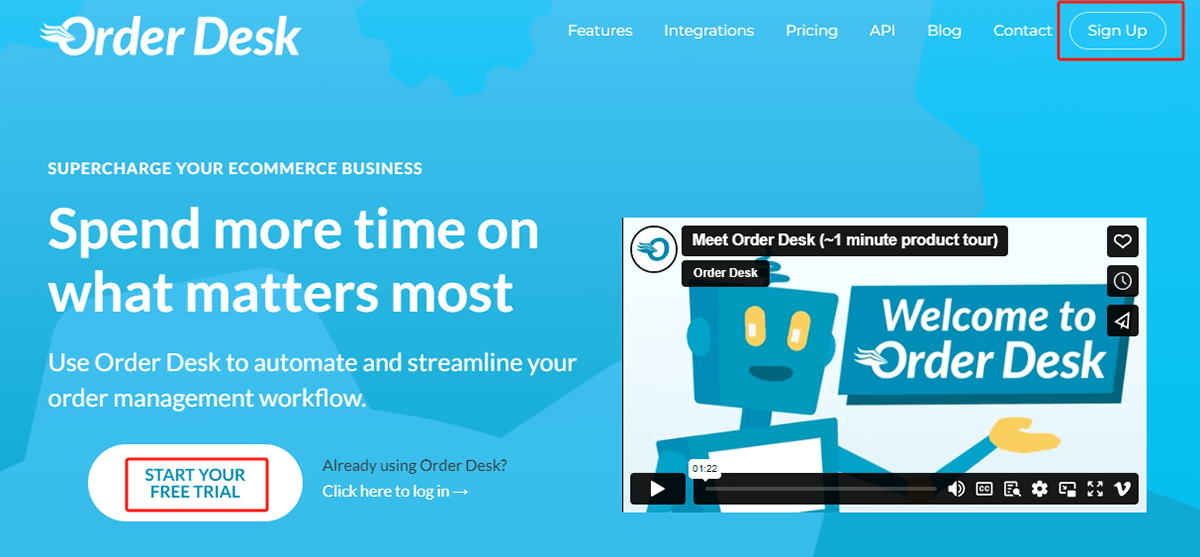
Alternativ können Sie auf „DEINE KOSTENLOSE TESTVERSION STARTEN“ klicken, um den Registrierungsprozess zu starten. Sie werden dann zur Pro-Plan-Seite weitergeleitet. Aber keine Sorge. Sie können Ihr Abonnement nach der kostenlosen Testversion anpassen.
2) Geben Sie den Namen des Geschäfts und Ihre persönlichen Daten ein
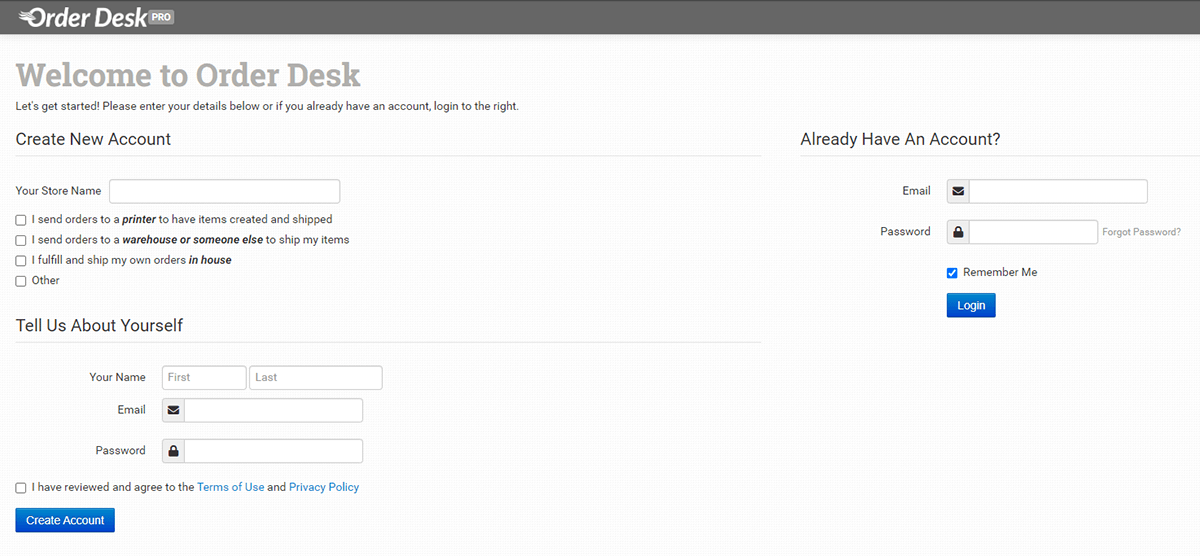
Im Abschnitt „Neues Konto erstellen“ stehen vier Optionen zur Auswahl. Wenn Sie eine ausführen Drucken auf Anfrage Unternehmen können Sie Bestellungen an einen Drucker senden. Wenn Sie einen Fulfillment-Dienst eines Drittanbieters nutzen, können Sie das zweite Kästchen ankreuzen. Wenn Sie Ihre Bestellungen jedoch selbst ausführen, kreuzen Sie das dritte Kästchen an. Andernfalls wählen Sie das letzte aus.
Der Name des Geschäfts sollte so gestaltet sein, dass er sich leicht von anderen Geschäften unterscheiden lässt. Sagen Sie, dass Sie es sind Dropshipping auf Shopify, können Sie den Namen als Namen Ihres Shopify-Shops festlegen.
3) Klicken Sie auf „Konto erstellen“
Nachdem Sie die oben genannten Schritte abgeschlossen haben, verfügen Sie nun über ein Order Desk-Konto.
2. Integrieren Sie Ihr Einzelhandelsgeschäft mit Order Desk
Order Desk unterstützt die Integration mit verschiedenen Kanälen. Es bietet auch eine API zum Herstellen einer Verbindung mit einem Kanal, der möglicherweise nicht integriert ist.
Hier gehen wir davon aus, dass Sie als Dropshipper auf Shopify verkaufen. Sie können diese Schritte befolgen, um Ihren Shopify-Shop mit Order Desk zu verbinden.
1) Klicken Sie auf „Integrationen verwalten“ und aktivieren Sie Shopify unter „Warenkörbe“.
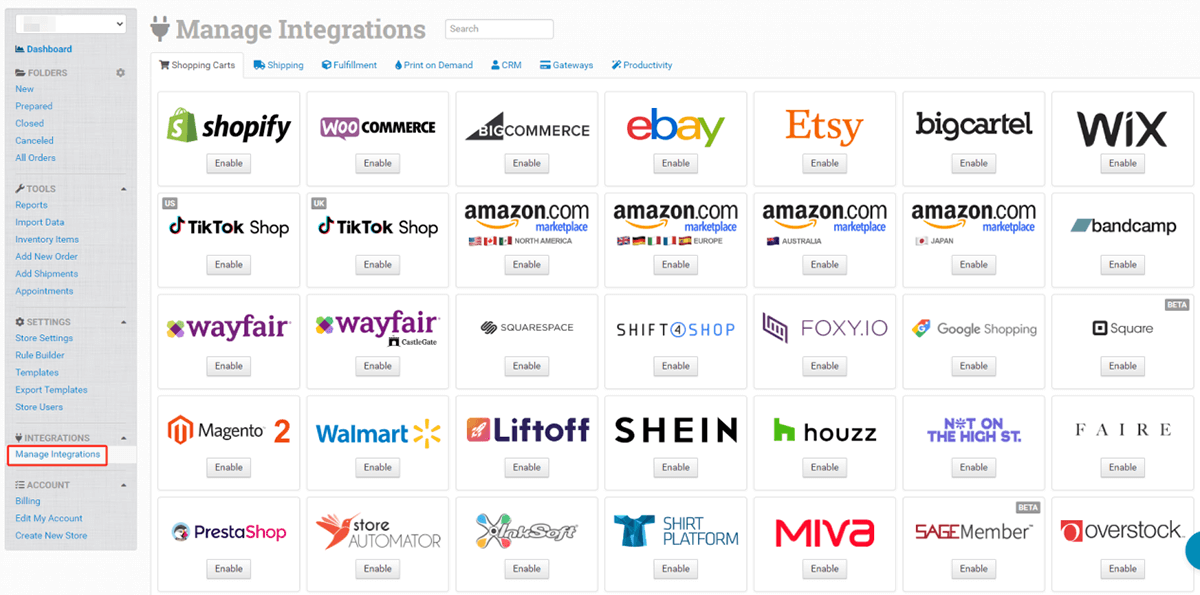
2) Klicken Sie auf „Mit Shopify verbinden“
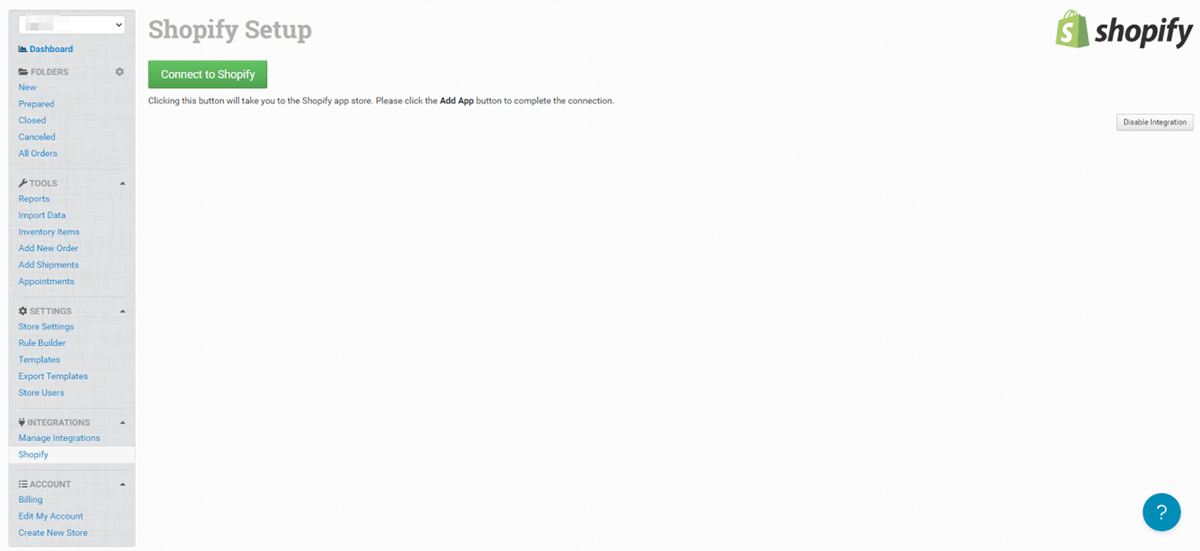
3) Klicken Sie auf „Installieren“
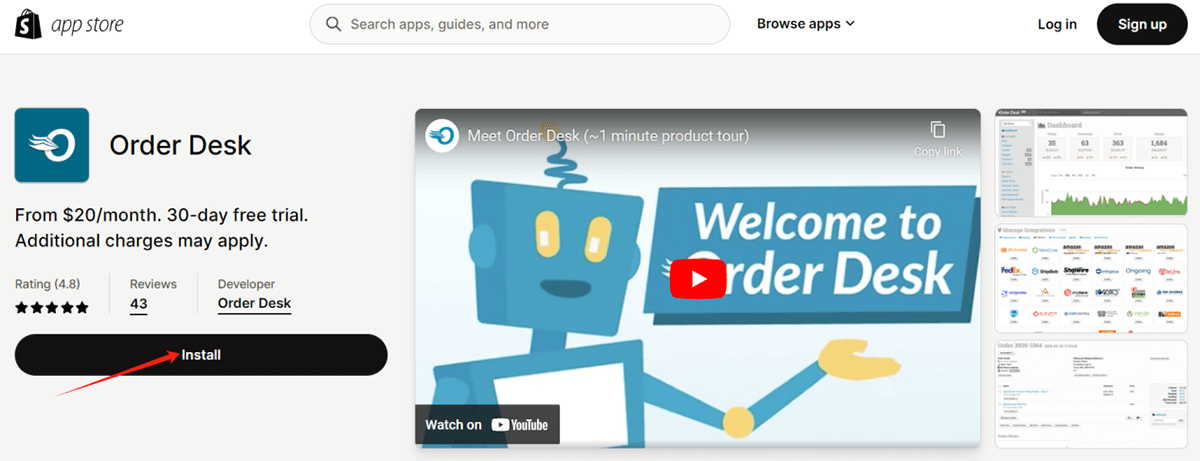
4) Melden Sie sich bei Ihrem Shopify Store an
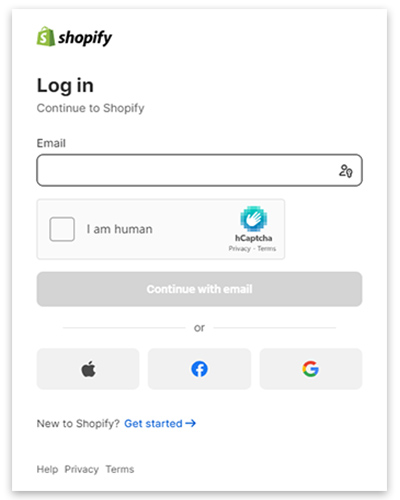
Wenn Sie bereits in Ihrem Shopify-Shop angemeldet sind, können Sie diesen Schritt überspringen.
5) Richten Sie Shopify-Einstellungen ein
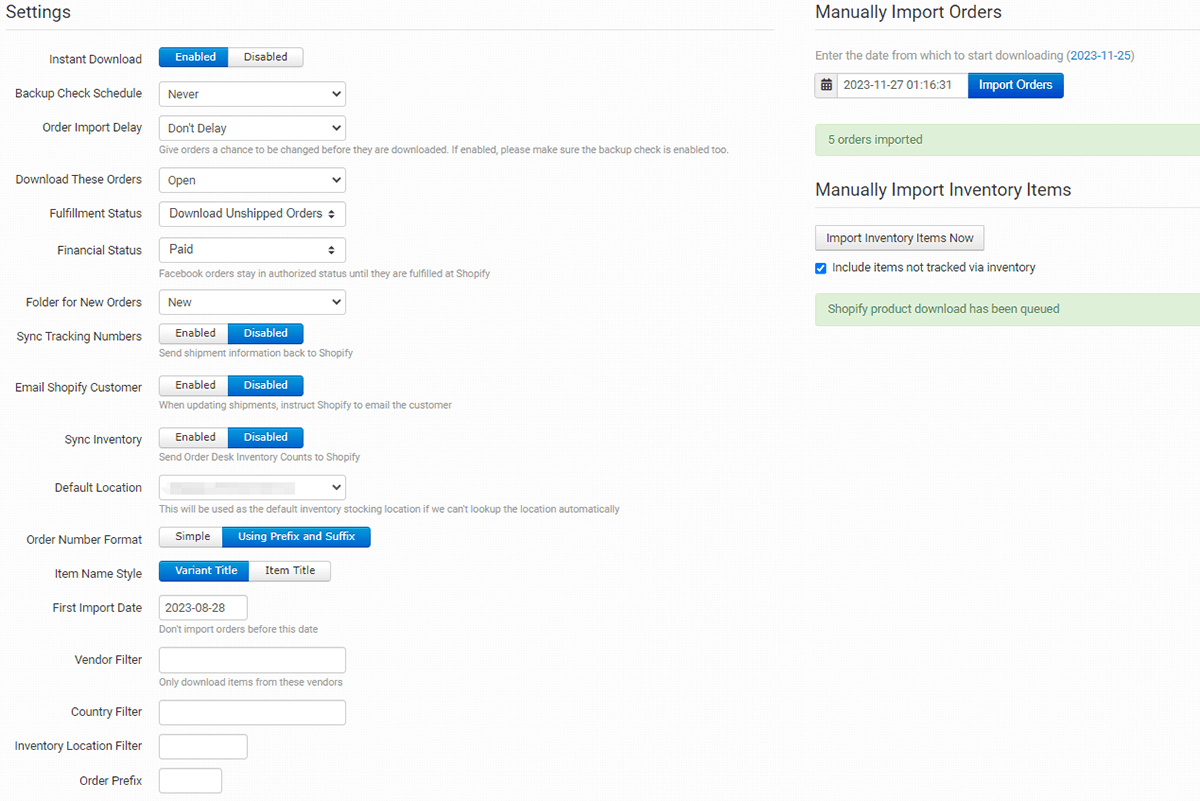
Dieser Schritt besteht hauptsächlich darin, einige Schaltflächen anzukreuzen und zwischen zwei oder mehreren Optionen auszuwählen.
Einige wichtige Begriffe, die Sie möglicherweise nicht kennen, werden im Folgenden erläutert.
Sofortdownload: Ihre Bestellungen werden sofort nach der Aufgabe im Order Desk eingehen.
Zeitplan für die Backup-Prüfung: Mit dieser Option wird Order Desk angewiesen, Ihre Bestellungen regelmäßig einzuholen, beispielsweise jeden Tag und alle 7 Tage. „Nie“ ist hier gleichbedeutend mit „Sofortiger Download“.
Verzögerung beim Auftragsimport: Eine Bestellung wird erst nach Ablauf der von Ihnen festgelegten Zeit in Order Desk importiert. So haben Sie Zeit, vor dem Import noch Änderungen an der Bestellung vorzunehmen.
Eine Erläuterung weiterer Begriffe finden Sie unter Dieser Artikel.
Mit API integrieren
Order Desk bietet API zur Integration mit einem Kanal, der nicht in ihr System integriert wurde.
Die Order Desk API ist ein hilfreiches Tool, mit dem Sie den Bestellstatus abrufen, Bestellungen hinzufügen und hinzufügen können Sendungenund Inventargegenstände abrufen. Um Ihre Store-API zu erstellen, gehen Sie zu „Store-Einstellungen“ und klicken Sie auf „API“. Anschließend erhalten Sie die Store-ID und den API-Schlüssel.
3. Bestellungen importieren
Es gibt zwei Möglichkeiten, Ihre Bestellungen in Order Desk zu importieren. Zum einen durch Integration und zum anderen durch das Hochladen von Importdaten, um Bestellungen aufzugeben.
Importieren Sie Bestellungen durch Integration
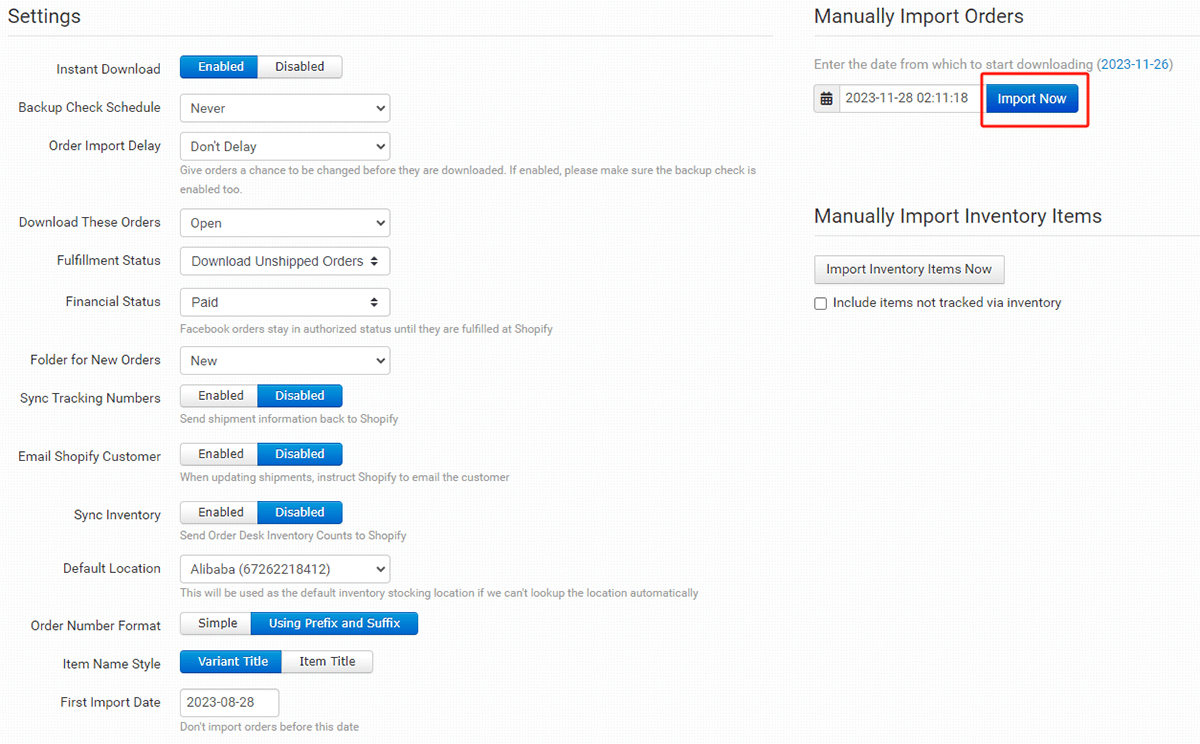
Wenn Sie die Shopify-Einstellung festlegen, sehen Sie rechts „Bestellungen manuell importieren“. Klicken Sie auf die Schaltfläche „Jetzt importieren“ und Sie können Ihre Bestellungen manuell mit Order Desk synchronisieren.
Importvorlage einrichten
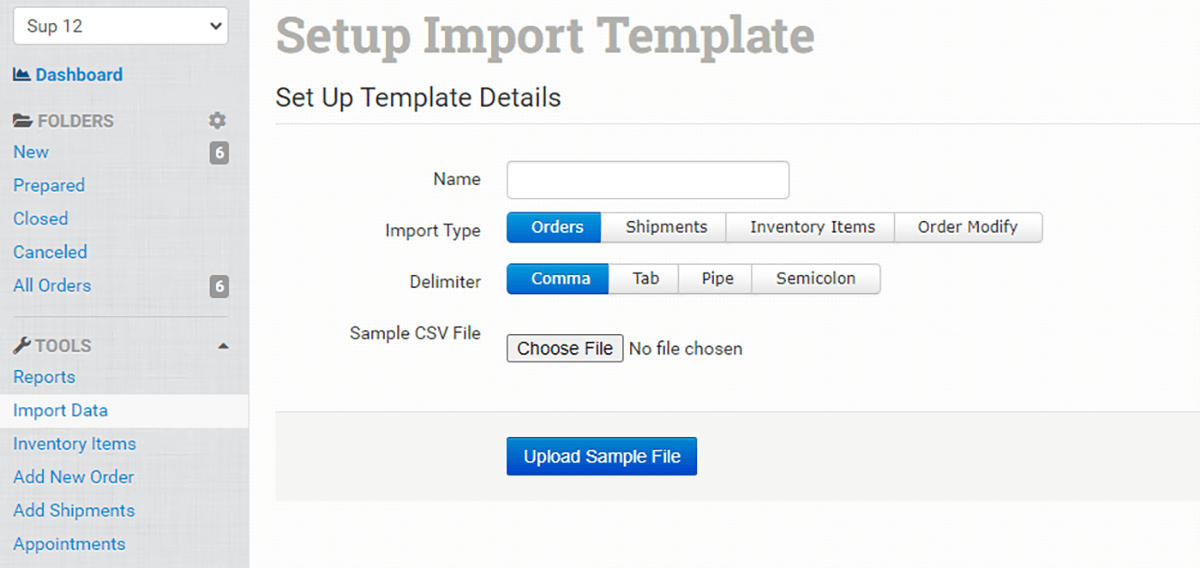
Alternativ können Sie Bestellungen auch mit dem Tool „Daten importieren“ importieren. Diese Methode ist besonders nützlich, wenn ein Kanal keine Integration in Order Desk ist.
Um Importdaten hochzuladen, müssen Sie die Importvorlage einrichten. Anschließend können Sie Dateien (.csv, .xlsx oder .txt) mit Ihren Bestelldaten hochladen.
Beachten Sie, dass der Vorlagenname für Ihren Shopify-Shop eindeutig sein sollte. Weil Sie es möglicherweise für eine zukünftige Verwendung in andere Geschäfte kopieren.
Nach dem Hochladen der Beispieldatei können Sie die Auftragsimportvorlage bearbeiten. Lesen Sie diesen Leitfaden weiter So laden Sie Importdaten hoch.
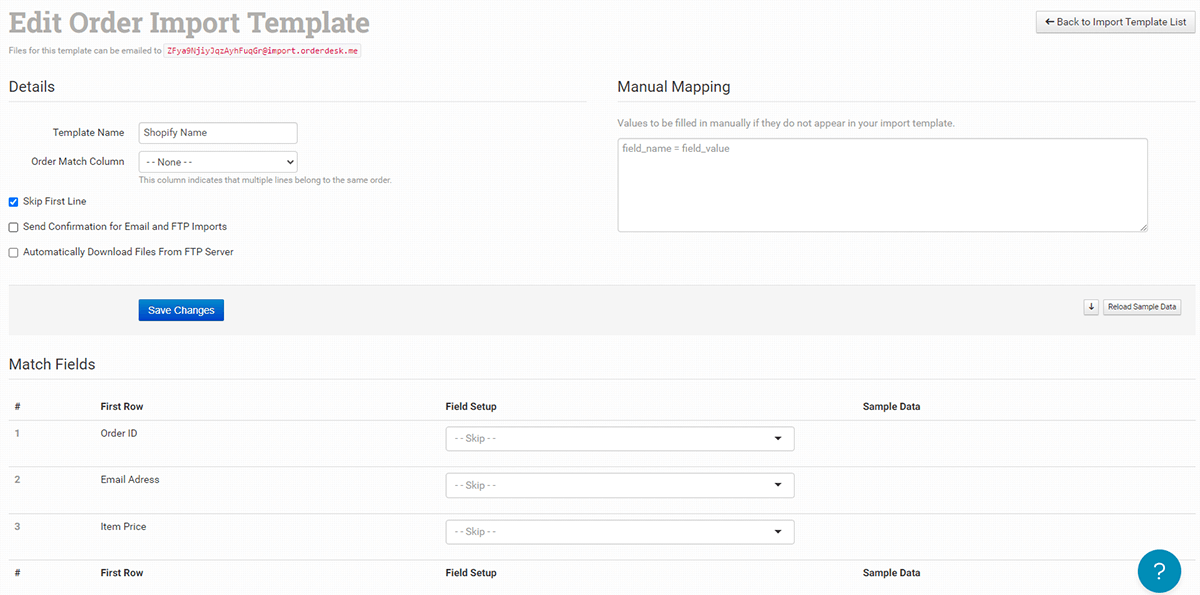
4. Integrieren Sie sich mit Ihrem Lieferanten
Die Verbindung von Order Desk mit Ihrem Lieferanten ist ein entscheidender Schritt für die Ausführung Ihrer Bestellungen. Wenn Order Desk mit dem Lieferanten integriert ist, können Sie über den Abschnitt INTEGRATIONEN eine Verbindung zum Lieferanten herstellen. Andernfalls können Sie die API verwenden, um die Integration zu realisieren.
Unter zahlreichen Dropshipping-Anbietern, Sup Dropshipping ist eines der besten, mit denen man arbeiten kann.
Sup Dropshipping ist ein All-in-One-Dropshipping-Unternehmen mit Sitz in Hongkong. Von der Beschaffung bis zum Versand kümmern wir uns um alles für Sie, was Sie von verschiedenen Problemen befreien kann.
Wir haben Tausende von B2B-Unternehmen betreut und verfügen über die nötige Erfahrung, um Ihnen bei der Suche zu helfen meistverkaufte Produkte. Mit unserer Plattform können Sie mit wenigen Klicks Artikel importieren und in Ihrem Shop auflisten. Wenn Ihr Kunde eine Bestellung aufgibt, liefern wir diese direkt an die Haustür. Vor dem Versand wird eine Produktinspektion durchgeführt, um sicherzustellen, dass Ihr Artikel in gutem Zustand ist. Am wichtigsten ist, dass wir verschiedene Anpassungsoptionen anbieten Vermarkten Sie Ihr Unternehmen. Dadurch fällt es Ihnen leichter, sich mit personalisierten Produkten von der Konkurrenz abzuheben.
Nachfolgend finden Sie die Schritte zur Integration von Orderdesk mit Sup Dropshipping.
1) Melden Sie sich bei Ihrem Sup-Konto an
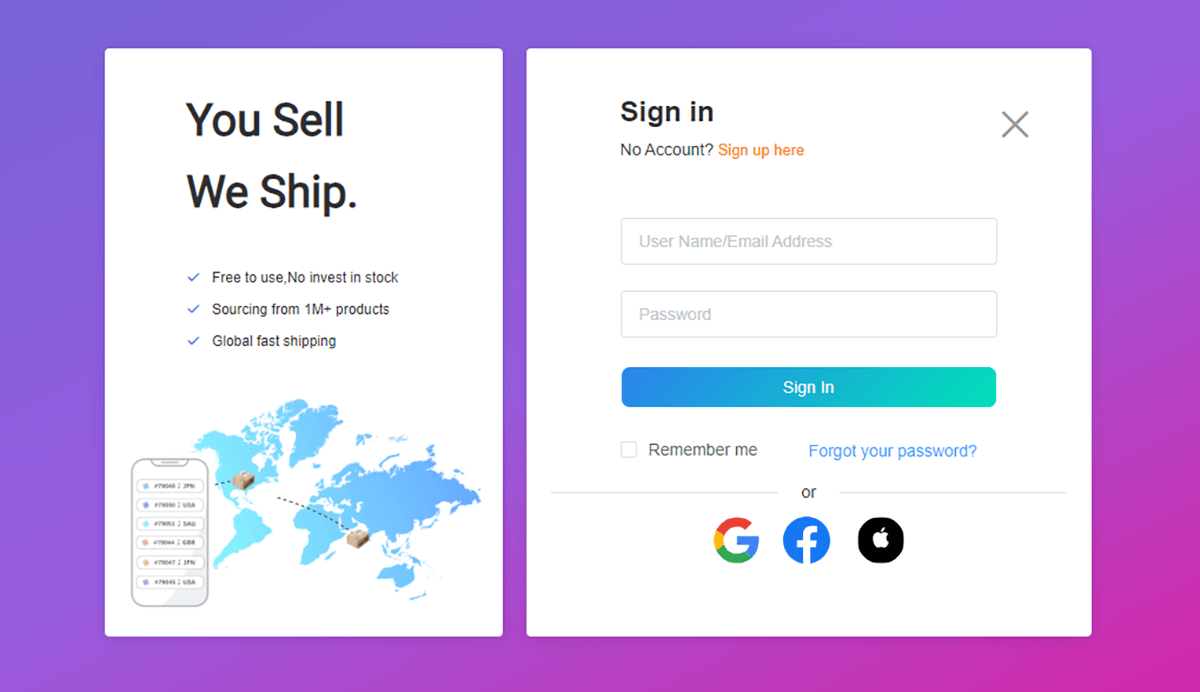
2) Klicken Sie auf „Stores“ und wählen Sie „Order Desk“
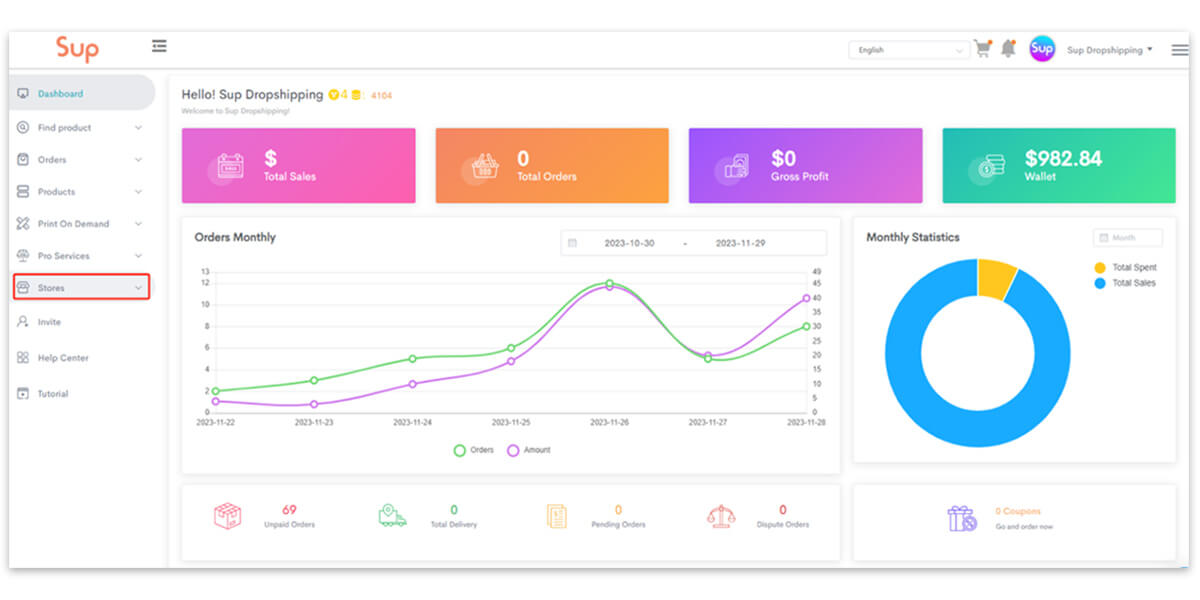
3) Kopieren Sie die API in Ihren Order Desk-Shop

4) Fügen Sie die Store-ID und den API-Schlüssel ein
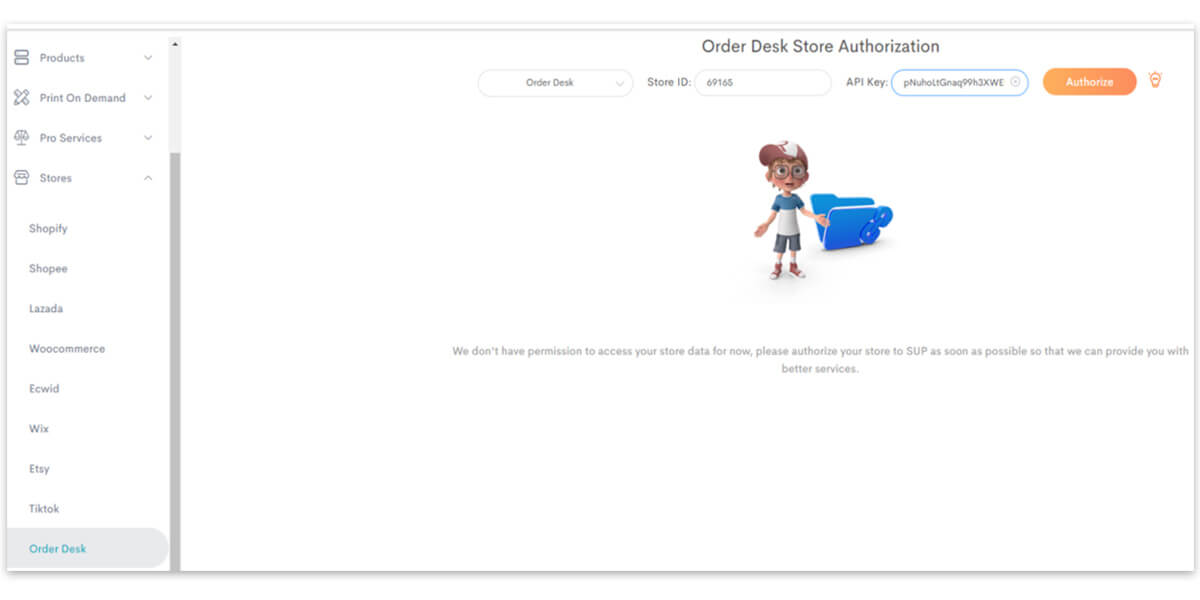
5) Klicken Sie auf „Autorisieren“
Sobald Sie Order Desk mit Sup integrieren, kann Order Desk uns senden E-Mails, um Ihre Bestellung auszuführen wenn eine Bestellung in Ihrem Geschäft aufgegeben wird.
5. Synchronisieren Sie das Inventar
Im Dropshipping-Geschäft Modell, Sie verkaufen ohne Lagerbestand. Aber die Synchronisierung des Lagerbestands im Order Desk kann Ihnen dabei helfen, über die Produktverfügbarkeit auf dem Laufenden zu bleiben und den Lagerbestand während einer geschäftigen Verkaufssaison zu verwalten.
Um Ihr Inventar zu synchronisieren, können Sie Inventarartikel importieren, nachdem Sie die Shopify-Einstellung abgeschlossen haben.
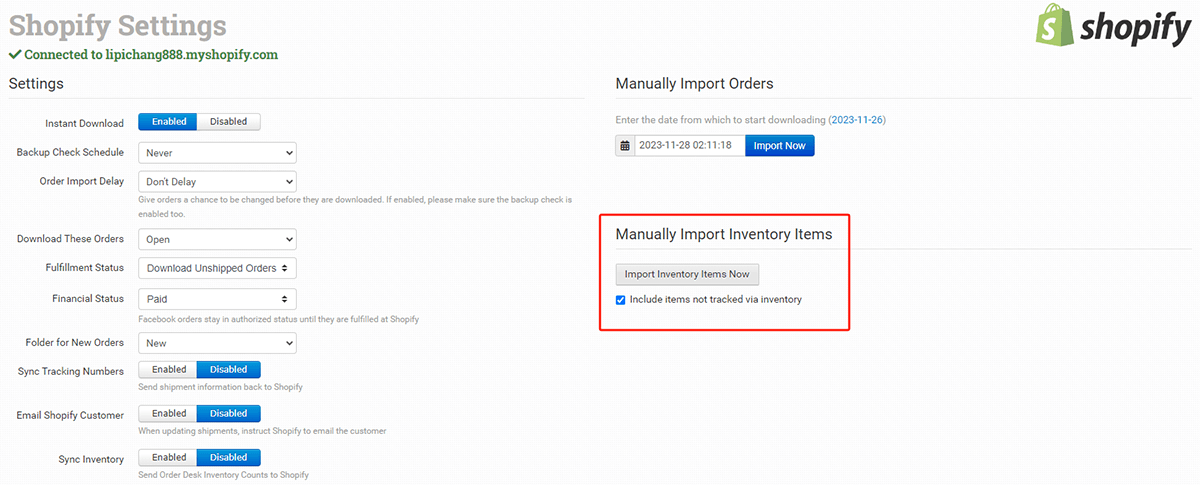
Wenn Ihre Verkaufsplattform nicht in Order Desk integriert ist, können Sie auf „Inventarartikel“ und dann „Neuen Artikel hinzufügen“ in der rechten Ecke klicken, um Lagerartikel manuell hinzuzufügen.
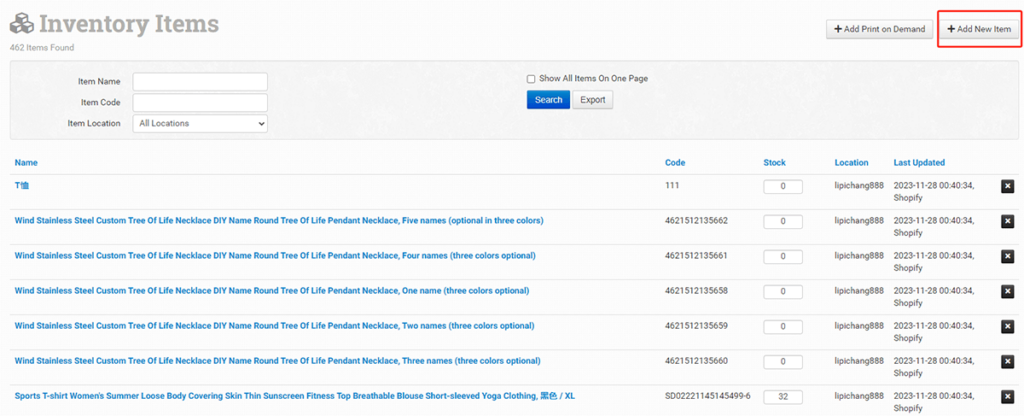
6. Verwalten Sie Ihre Bestellungen
Eine der wichtigsten Funktionen von Order Desk ist, dass Sie Ihre Bestellungen einfach an einem Ort verwalten können.
Sehen Sie sich die Funktionsweise dieser Funktion genauer an.
Durch Ordner
Die einfache Möglichkeit zur Auftragsverwaltung besteht darin, Ihre Ordner individuell anzupassen. Standardmäßig gibt es 5 Ordner, wie im Folgenden gezeigt.
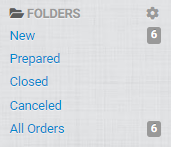
Diese Ordner reichen jedoch normalerweise nicht aus und Sie können neue Ordner hinzufügen. Wenn Sie beispielsweise Artikel zurückgegeben oder erneut gesendet haben, können Sie einen Ordner „Zurückgegeben“ oder „Erneut senden“ hinzufügen. Klicken Sie einfach auf das Einstellungssymbol neben „ORDNER“ und dann auf „Ordner hinzufügen“.
Sie können jeden Ordner auch anpassen, indem Sie ein Feld hinzufügen oder entfernen.
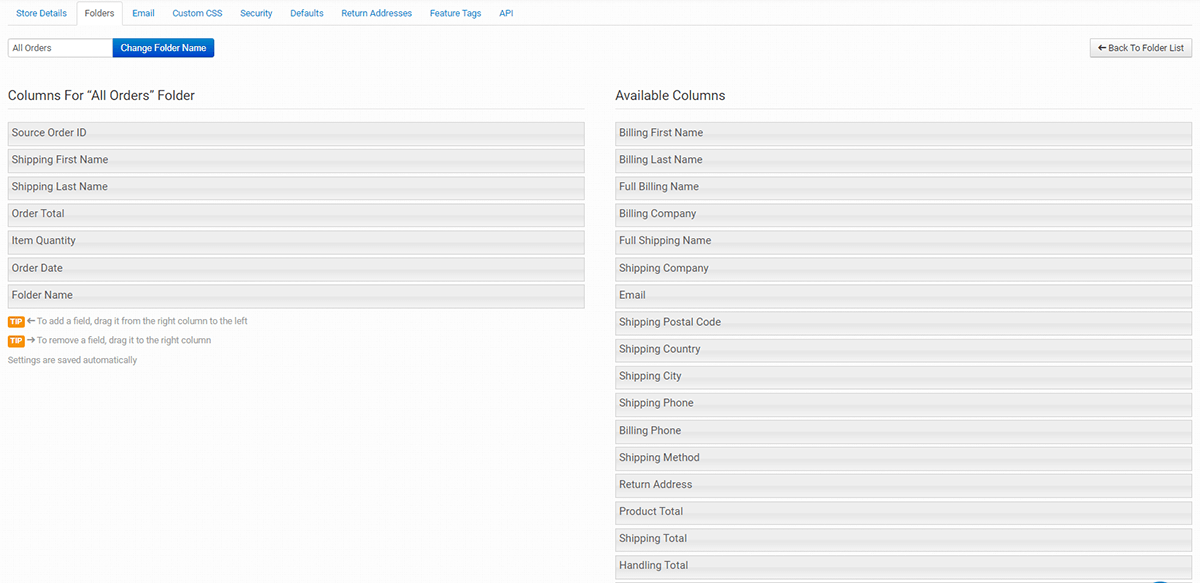
Beispielsweise möchte ich für jede Bestellung die Versandart sehen. Also ziehe ich die „Versandart“ aus „Verfügbare Spalten“ in den aktuellen Ordner. Wenn ich „Nachname des Versands“ nicht sehen möchte, ziehe ich ihn in den rechten Abschnitt „Verfügbare Spalten“.
In jedem Ordner können Sie Bestellungen erstellen, zusammenführen oder löschen. Sie können Bestellungen auch in einen anderen Ordner verschieben.
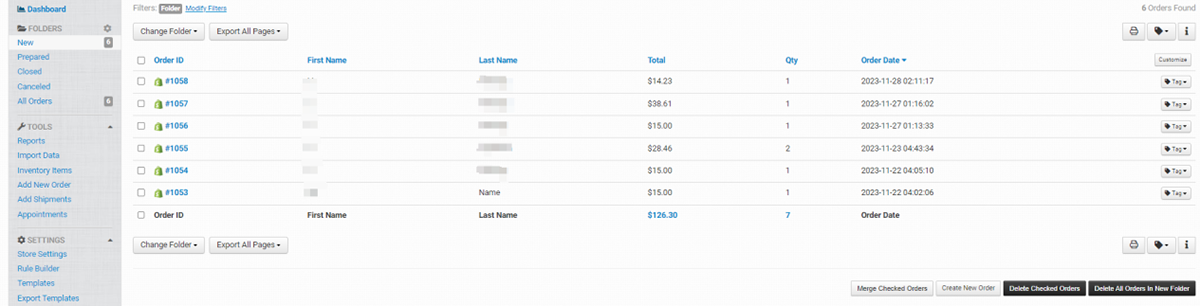
Wenn Sie unter dem Ordnernamen auf „Filter ändern“ klicken, können Sie über verschiedene Filter nach einer Bestellung suchen.
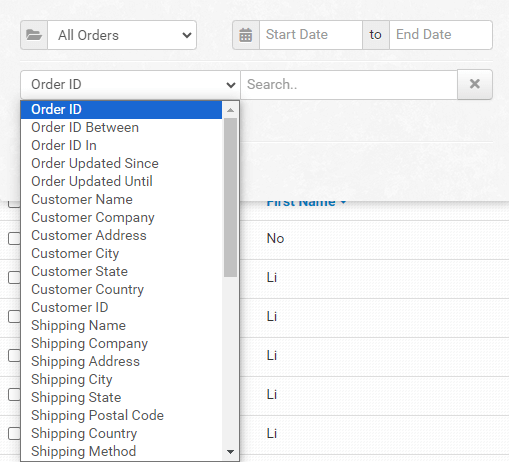
Über Rule Builder
Rule Builder wird verwendet, um die Verwaltung Ihrer Bestellungen oder der Artikel in Ihren Bestellungen zu automatisieren. Damit können Sie je nach Bedarf unterschiedliche Regeln und Aktionen festlegen.
Hier sind die Schritte zum Erstellen einer Regel für eine Bestellung.
1) Klicken Sie auf „Rule Builder“ und dann auf „Order Rule“
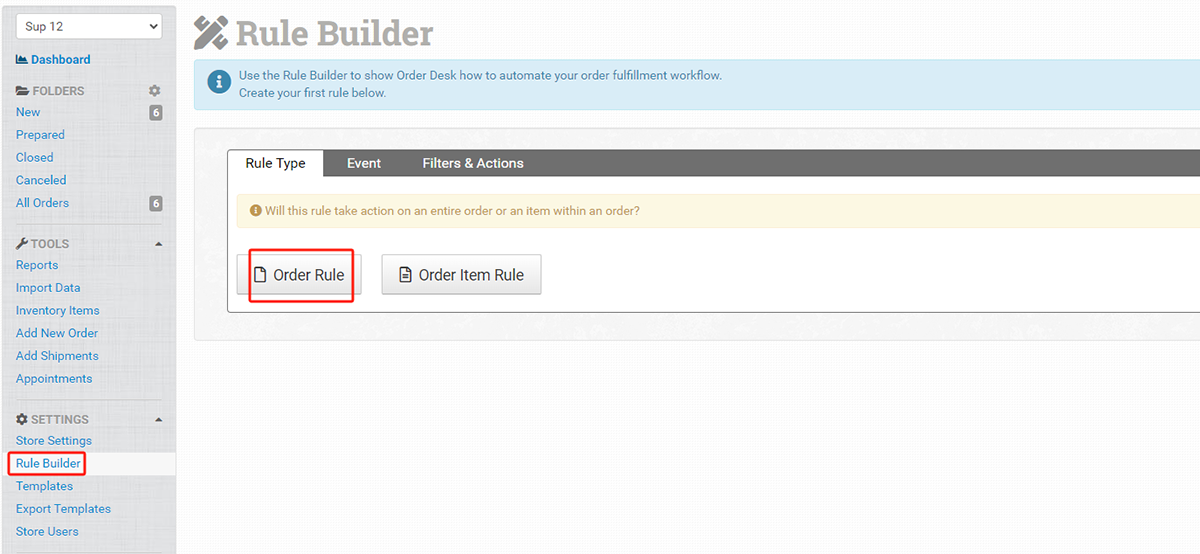
2) Fügen Sie ein Ereignis hinzu, das die Regel auslöst

Ein Ereignis ist das, was mit der Bestellung passiert, die die Regel auslöst. Zu den im Order Desk aufgeführten Ereignissen gehören „Bestellung wird importiert“, „Bestellung bestätigt“, „Ordner wird geändert“, „Bestellung wird geteilt“ usw. Wenn Sie ein Ereignis hinzufügen möchten, das nicht im Dropdown-Menü zu finden ist, können Sie dies tun Klicken Sie möglicherweise auf „Oder wählen Sie ein benutzerdefiniertes Ereignis aus“, um passe es an.
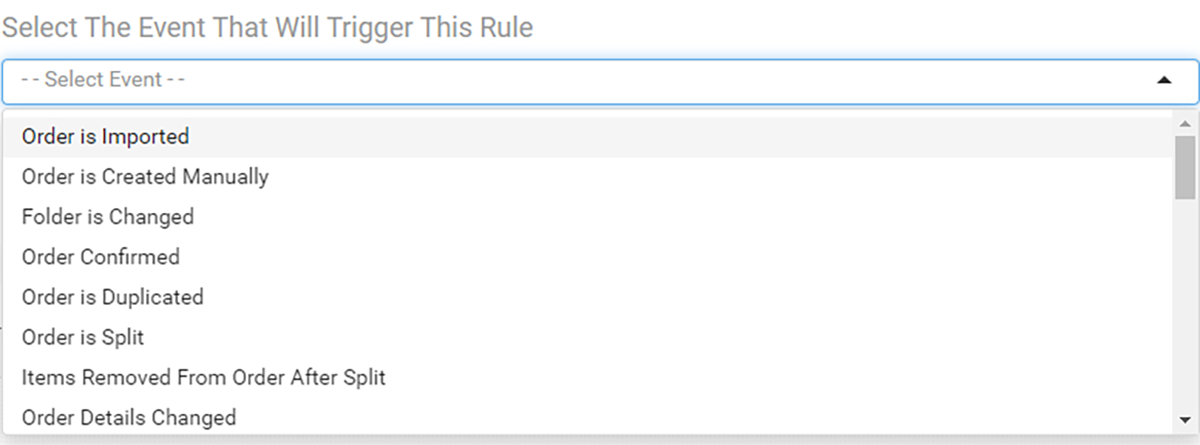
Hier nehmen wir ein Beispiel dafür, dass Order Desk Ihnen E-Mails sendet, wenn neue Bestellungen vorliegen.
In diesem Fall können Sie als Ereignis „Bestellung wird importiert“ wählen.
Der nächste Schritt besteht darin, Filter hinzuzufügen.
3) Fügen Sie Filter und Aktionen für die Regel hinzu
Filter sind Kriterien dafür, wann eine Regel funktioniert.
In unserem Beispiel ist der Filter der Ordnername gleich „Neu“.
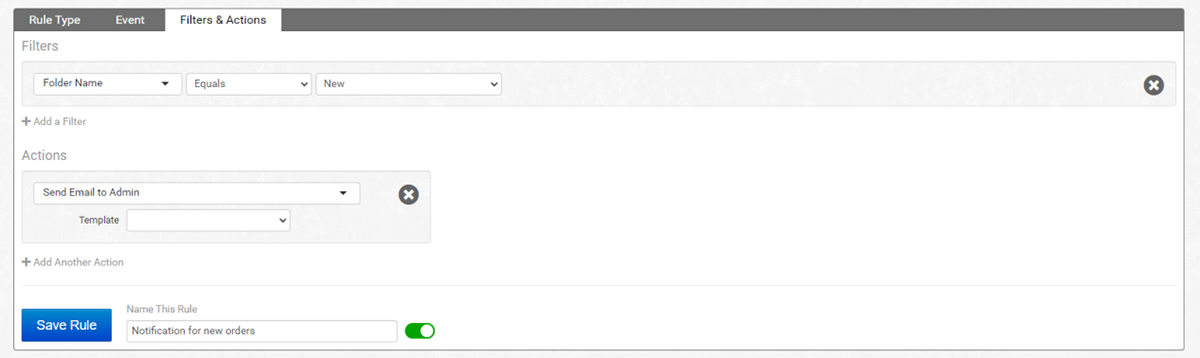
Die Aktion sollte „E-Mail an den Administrator senden“ lauten. Weitere Informationen finden Sie in diesem Artikel So erstellen Sie E-Mail-Vorlagen.
Schließlich sollten Sie die Regel benennen und sie von anderen festzulegenden Regeln unterscheiden.
4) Klicken Sie auf „Regel speichern“
Nachdem Sie die oben genannten Schritte abgeschlossen haben, können Sie mit Rule Builder erfolgreich eine Regel erstellen. Aber denken Sie daran, dass es mit diesem Tool noch viel zu entdecken gibt. Sie können Erstellen Sie weitere Regeln um herauszufinden, was es noch für Sie tun kann.
Abschluss
Order Desk ist eine leistungsstarke Auftragsverwaltungsplattform für E-Verkäufer. Es ermöglicht Ihnen, den Prozess der Auftrags- und Lagerverwaltung zu automatisieren. Darüber hinaus bietet es auch Funktionen zum Exportieren von Berichten, zum Verfolgen von Sendungen und zum Kontaktieren von Kunden.
Die Sache ist, dass es einige Zeit dauert, sich mit der Bedienung dieser Plattform vertraut zu machen. Darüber hinaus kann die Abonnementgebühr für Start-ups und kleine Unternehmen mit einem knappen Budget kostspielig sein.
Aber Order Desk bietet eine 30-tägige kostenlose Testversion an, es lohnt sich, es auszuprobieren. Durch die Verbindung mit Sup Dropshipping wird Ihr Arbeitsablauf weiter optimiert. Wenn Sie Fragen zur Verwendung von Order Desk und Sup haben, hinterlassen Sie bitte einen Kommentar oder kontaktiere uns per Livechat.
Über den Autor

Mai
May ist Bloggerin bei Sup Dropshipping mit über 5 Jahren Erfahrung im E-Commerce. Mays Leidenschaft für E-Commerce treibt sie dazu, über die neuesten Trends auf dem Laufenden zu bleiben und ihr Fachwissen in ihrem Blog mit Ihnen zu teilen. In ihrer Freizeit liest sie gerne einen Roman oder plaudert mit Freunden.




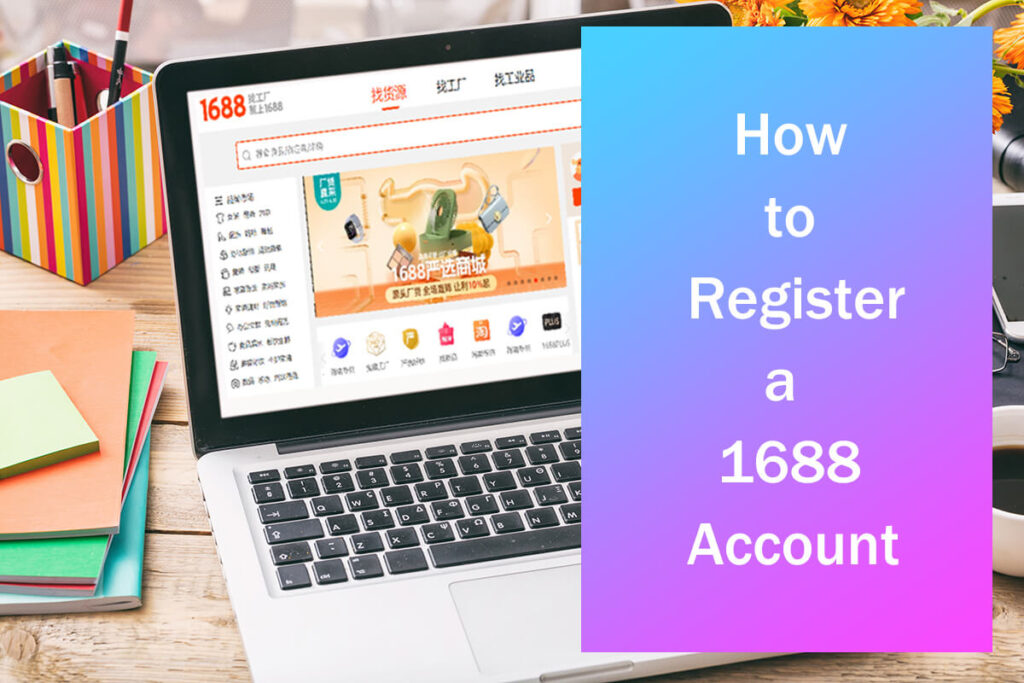
Schreibe einen Kommentar